-
Arlett


Leckémet francia nyelvre lefordította:
Mes devoirs traduit en français:
Merci Franie Margot
Leckémet német nyelvre lefordította:
Er übersetzte meine Lektion ins Deutsche:
Danke Hillu!
Leckémet angol nyelvre lefordította:
Translated my lesson into English:
Thank You Marie Nickol
Leckémet olasz nyelvre lefordította:
Ha tradotto la lezione in italiano:
Grazie Byllina!
Corel psp20 szerkesztőt
Plugin
Filters Unlimited 2.0-Filter Factory Gallery A- Mirror,Mirror
Filters Unlimited 2.0-Filter Factory Gallery C-Border Noisy FadeIII
Alien Skin/Eye Candy5-Impact-Glass
AP 01(Innovations)-Lines-SilverLining
Mura's Meister-Perspective Tiling
A Selectiont tedd a szerkesztőd "Selection" mappájába
Másik tube használatánál,változik az alap mintája!
Kellékek itt

1 szín:#252527
2 szín:#dfa617
Így állítsuk be a Materials ablakot
1.
Nyitunk egy 900x600px transparens lapot
Select All
Behozzuk a "jolcsi460" png képet
Edit-Copy
Edit-Paste Into Selection
Select-None
Effects-Image eff.-Seamless Tiling (default)
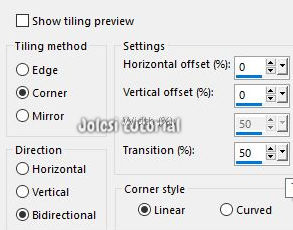
2.
Adjust-Blur-Radial Blur
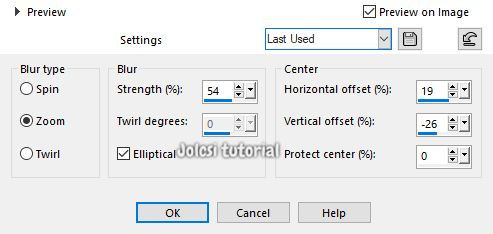
Layers-Duplicate
Filters Unlimited 2.0-Filter Factory Gallery A- Mirror,Mirror (default)
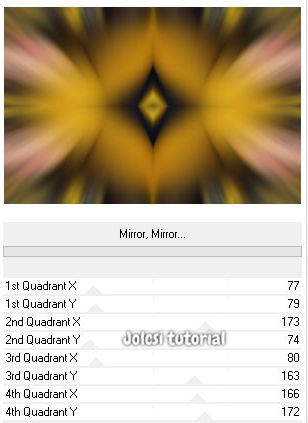
Effects-Distortion eff.-Wave

3.
Layers-New Raster Layer
Selection-Load/Save Selection-Load Selection From Disk
Behozzuk a "0_mrsl." psp selectiont
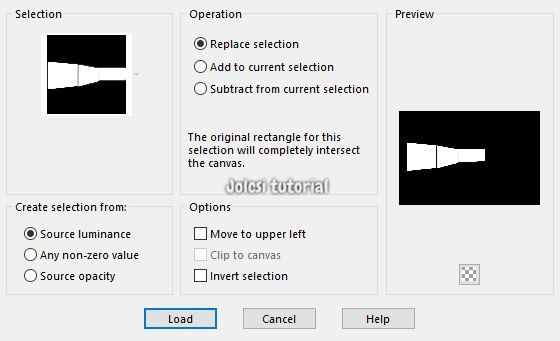
Select-Modify-Cotract (beállítás:5)
DELETE
Select-None
Effects-Reflection eff.-Rotating Mirror
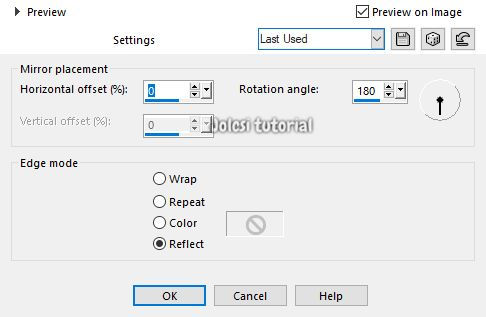
4.
A Magicz Wand Toollal kijelöljük a kockák belsejét (Tolerance:0 , Feather:0)
Selection-Modify-Contract (beállítás:2)
Selection-Modify-Contract (beállítás:3)
DELETE
Effects-3D eff.-Cutout

5.
Alien Skin/Eye Candy5-Impact-Glass
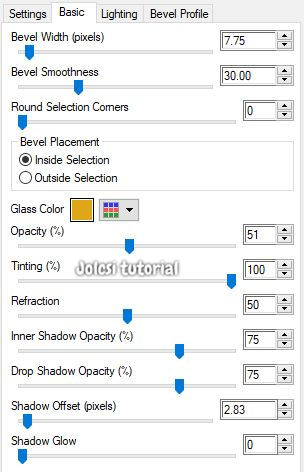
Drop Shadow 0/0/80/30 fekete szín
AP 01(Innovations)-Lines-SilverLining
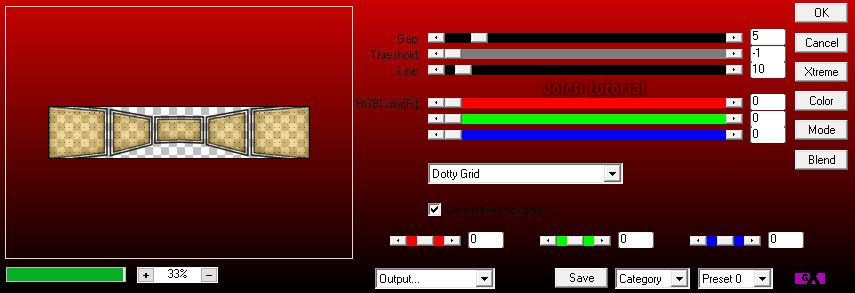
Selection-Modify-Contract (beállítás:20)
Alien Skin/Eye Candy5-Impact-Glass (beállítás jó)
Drop Shadow (beállítás jó)
Select-None
Aktív a Pick Tool Position X:38 , Position Y:18
6.
Layers-Duplicate
Image-Mirror Vertical
Effects-Mura's Meister-Perspective Tiling

Aktív a Magicz Wand tol (Tolerance:0 , Feather:40)
Katt az üres részre és DELETE 5x
Select-None
7.
Aktív a Copy of Raster1 réteg
Layers-Duplicate
Filters Unlimited 2.0-Filter Factory Gallery C-Border Noisy FadeIII

Adjust-Sharpness-Sharpen More
Blend Mode:Luminance(L)
8.
Behozzuk a "jolcsi460" png képet
Edit-Copy
Edit-Paste As New Layer
Image-Resize 90 percent
Helyezd és árnyékold tetszés szerint
9.
Behozzuk a "dekor_jolcsi" png képet
Edit-Copy
Edit-Paste As New Layer
Helyezd és árnyékold tetszés szerint
10.
Select-All
Edit-Copy
Select-Invert
Edit-Paste Into Selection
Adjust-Blur-Gaussin Blur (beállítás:25)
11.
Select-Modify-Contract (beállítás:20)
Effects-Carolaine and Sensibility-cs_texture

Effects-3D eff.-Drop Shadow 0/0/80/18 fekete szín
Effects-3D eff.-Inner Bevel

Effects-Edge-Enhance
Select-None
Tedd rá a szignódat
Layers-Merge-All(Flatten)
Image-Resize 950px
Elmentjük JPEG formátumba
JÓ MUNKÁT ! JÓ SZÓRAKOZÁST!Ha elkészíted a leckét,szeretném ha elhoznád a Vendégkönyvbe
vagy elküldenéd email-be !
Köszönöm!
Tube:saját

2024.02.1


























